Шал и паяк на Windows 8
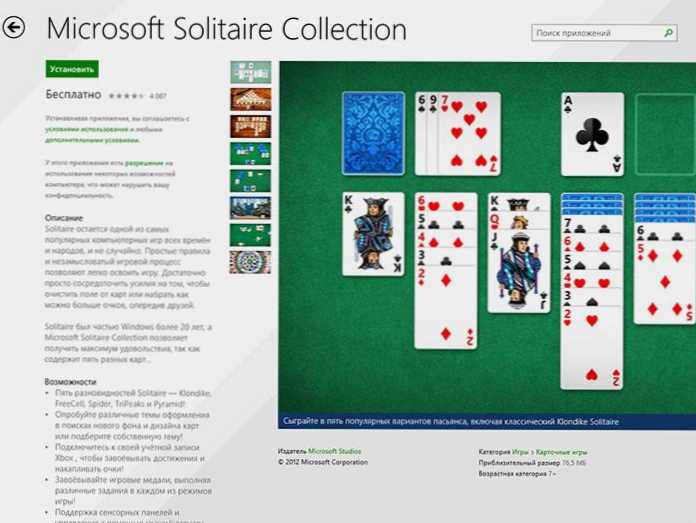
- 3082
- 780
- Angelo Monahan
Един от основните проблеми, с които е изправен потребителят на новата версия на ОС - къде да изтеглите пасианса на шалчето за Windows 8 също е включен игрите на Spider и Sapper. Що се отнася до основния проблем, аз, разбира се, е ироничен, но е близо до истината. См. Също така: Как да изтеглите стандартни игри за Windows 10.
Възможно е да познавате хора, които играят в шал в половината работен ден (и у дома, те вероятно се скарат деца, че играят много в компютъра) и ако погледнете в екрана на служител на институция или организация, Тогава е много вероятно да открие същия пасианс или една от социалните мрежи. Не одобрявам това, но за съзнателните потребители ще ви кажа как да върнете „Randy“ и „Spider“ в Windows 8 и 8.1.
Съдържание:
- Нова версия на Microsoft Solitaires
- Как да направите стар шал, който да работи в Windows 8
- Изтеглете "Randy" и други игри на Microsoft за инсталация в Win 8
Нова версия на шал и паяк в магазина на Windows 8
Това е основната опция (друг метод ще бъде разгледан по -долу, в него ще върнем "стария" шал), който Microsoft ни предлага. Ето какво е написано на официалния уебсайт: „Шалът остава най -популярната игра на всички времена и поради причините. Простите правила и геймплей ви позволяват лесно да свикнете, на възраст от 8 до 80 години. Шалът беше част от прозорците повече от 20 години. В колекцията на Microsoft Solitaire ще намерите 5 най -добри Solitaires ... ".
По -накратко: Microsoft предлага да изтегли шал в магазина за приложения на Windows 8 и този пасианс е включен с още четири в колекцията на Microsoft Solitaire.
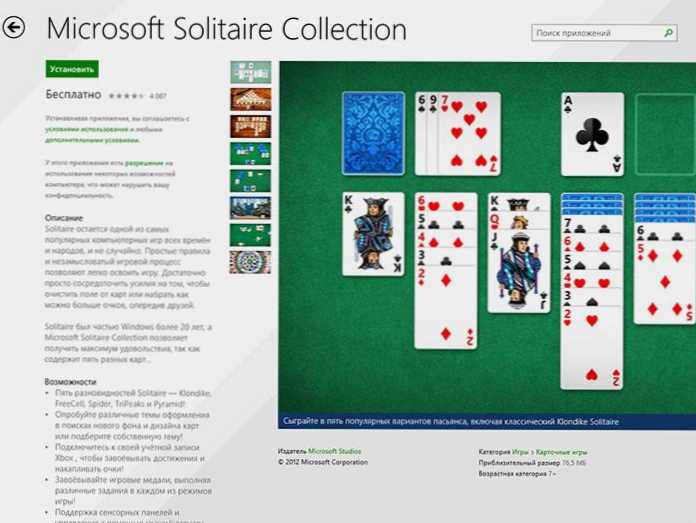
Колекция от солитери в магазина на Windows 8
За да инсталирате играта, отидете в магазина за приложения, въведете колекцията Solitaire (достатъчно първи букви) в полето за търсене и задайте набор от Solitaires. След инсталирането можете да започнете да играете. Да, между другото, ще намерите шал под името Klondike.
Ако имате нужда от повече интелектуални игри, като сапьор, тогава можете да го намерите там по искане на „Microsoft Minesweeper“.
Как да върнете стар шал в Windows 8
Няма повече версии на шал, паяк и сапьор за десктоп в Windows 8. Има обаче възможност да ги върнете. Не препоръчвам да търсите къде да изтеглите тези игри (вируси или нещо друго може да се хване) и да направите всичко сами. Ще вземем шал (за останалите игри процедурата е същата) от Windows 7 и ще го принуди да работи в Windows 8.
За да направите това, ще трябва да извършите следните операции:
- Отидете в папката на програмните файлове на компютър с Windows 7 и копирайте папката от там Microsoft Games, Например, на флаш устройство.
- Копирайте файла Игри на карти.Dll От папката Windows/System32 Компютър с Windows 7, поставете този файл във всяка папка с игри с карти, разположени в Microsoft Games - в Solitaire, Freecell, Spider.
- За да стартират шалчетата и други солитери в Windows 8 и Windows 8.1 Приложете пластир, който можете да намерите тук: http: // форуми.MyDigitAllife.Информация/нишки/33214-How-to-Използвайте-Microsoft-Games-From-Windows-7-Windows-8-X
Вирустоталното тестване показва, че има злонамерен код, ако се съди по доклада и думите на автора, това е реакцията на злонамерения код. Не мога да вауча, но мисля, че всичко трябва да е в ред. Има и друг начин, по -лесно - вижте по -долу.
ЗАБЕЛЕЖКА: Намерих информация в интернет, че вместо да използвате пластир, може да бъде намерен с помощта на Код на Hex Editor 7d 04 83 65 FC 00 33 C0 83 7d FC 01 0F 94 C0 и заменете 7D на EB, но не намери тази последователност в неговото копие на шалчето.
Колко лесно е да изтеглите шал и други солитери
И последният, най -лесният начин да инсталирате всички игри на Microsoft наведнъж, включително шал в старите си версии, но работещи в Windows 8 и 8.1: http: // форуми.MyDigitAllife.Информация/нишки/33814-Microsoft-Games-for-Windows-8
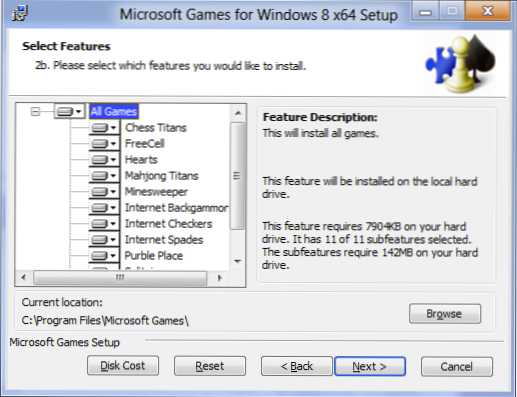
На страницата ще намерите обикновен инсталатор за игри, който включва почти пълен набор от игри от Microsoft. За Windows 8 x64 и x86 са необходими отделните инсталатори.
Завършвам това и, надявам се, статията ви помогна. Ако е така, тогава не бъдете мързеливи и го споделяйте в социалните мрежи, ще бъда благодарен.
- « Как да покажете скрити файлове в Windows 7
- Превключване на езика към Windows 8 и 8.1 - Как да настроите и нов начин за превключване на езика »

